・MegaN64(ニンテンドー64)
ゲーム自体はZip形式のままで可
自分の分かりやすいところに「N64」とかフォルダーをつくり移動させておくと便利
設定
→入力
→タッチ→タッチスクリーンを有効→ボタンのスケールは100%から200%へ変更しておく
そのままだと画面操作ではやりにくいので
→コントローラー→マッピング書くの面倒なので写真で(写真はマリオ64とマリオカートの場合)
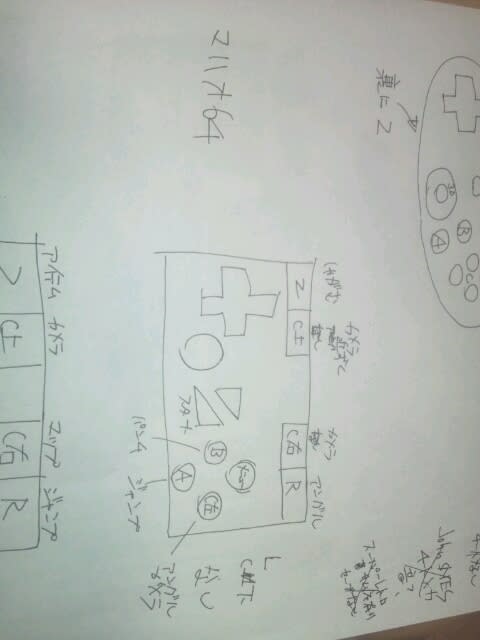

SMACONの元々の設定を変更していないのでボタンの上が「Back」になっている
そのため使えないボタンも出てくるがひとまずはこれでOK
→ビデオ・オーディオの設定は変更なしで
「RATE our app 5stars please」と毎回表示されるが、Google+プロフィールを作成しないといけないのでとりあえずはスルーで
チートをイネーブルは任意でチェック
ちなみに他の64エミュ
Mupen64+AE FREE→音が途切れる
GO64→広告ありでしかも起動しなかった
・Snes9x+(スーファミ)
ゲーム自体はZip形式のままで可
自分の分かりやすいところに「SNES」とかフォルダーをつくり移動させておくと便利
on-screen Input Setup
→Use Virtual Gamepadはオフにする
もし使うならSet Button Positionで操作しやすい位置へ移動させる
Key/Gamepad Input Setup
→Auto-detect Device To Setupで確か自動でSamsung-keypadになったからそのままにしたはず…
スーファミなんでボタンのマッピングも特にしなかったと思う
チートはCheats→Add/Edit→Add Game Genie/Action Replay/Gold Finger Codeでコードを入力する
コード入力後分かりやすいように名前をつけておくと便利
マリオ1・2 7E075A7F(残機)
マリオ3 7E073662(残機)
マリオ4 7E0DB462(残機) 7E1490FF(スター)
Add/Editにつけた名前で表示されるのでオンにする
ちなみに他のスーファミエミュ
SNESDroid→チートなし
JohnSNES→チートありだがなぜか音が出ず
スーパーレトロ→サムネが表示されて良かったがセーブができなかった
スマコンを青歯で接続してからエミュを起動させればOKです
ついでにSMACONの設定
Bluetooth有効にチェック
デバイス選択はMACON-GP
IME選択でSMACON IMEにチェック ※日本語入力できなくなるので注意
キーマッピング設定は変更なし
→たぶんここで上ボタンの「Back」を変更すればいいと思うんだけど…
Bluetooth管理にチェック
スクリーン設定は「起動時はバックライトを常にオン」













